事物总有两面性,有利也有弊,即便是最新系统的win10也不例外。不过整体还是好的,经典功能的回归,绚丽的界面效果,Metro界面不再完全将传统windows界面挤压掉,而是隐藏,需要用户手动开启等等。今天小编就以惠普笔记本为例,介绍一下如何通过U当家U盘启动盘来安装win10系统。
准备工作:
1、制U当家u盘启动盘(制作方法参照“U当家U盘启动盘制作教程”);
2、前往相关网站下载win10系统iso镜像文件,存入制作好U当家u盘启动盘;
3、不同品牌的电脑,其进入U盘启动盘的快捷键也是有可能会不同的,惠普笔记本的快捷键是:F9或F12
安装步骤:
1、将U当家u盘启动盘连接至电脑,重启等待出现开机画面按下启动快捷键进入到启动项选择窗口,选取“【01】运行U当家win8PE装机维护版(新机器)”,按下回车键执行操作,如图所示:
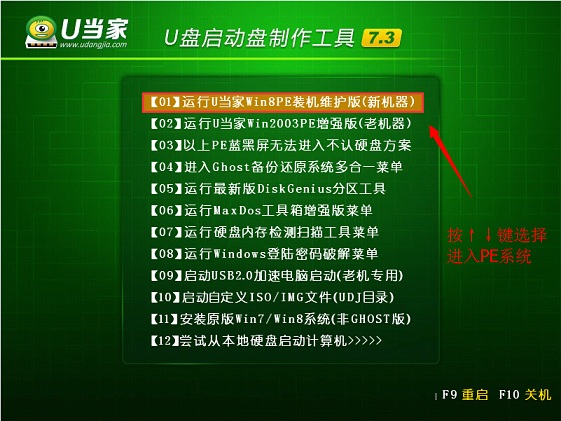
2、进入到pe系统桌面会自行弹出系统安装工具,或者也可以双击我们的pe一键装机。然后直接点击“打开”进行选择存放于u盘中win10系统镜像包,如图所示:
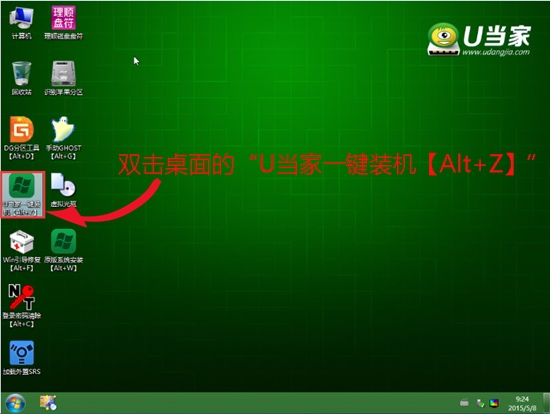
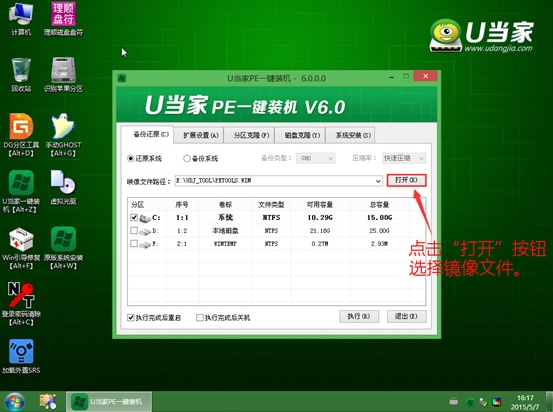
3、U当家工具会自动加载win10系统镜像包安装文件,选择需要安装磁盘分区,然后点击“确定”按钮。
4、在弹出的提示框中直接按下“确定”按钮即可。
5、等待磁盘格式化完成进行win10系统后续安装,将会进入到帐户设置窗口,如图所示:
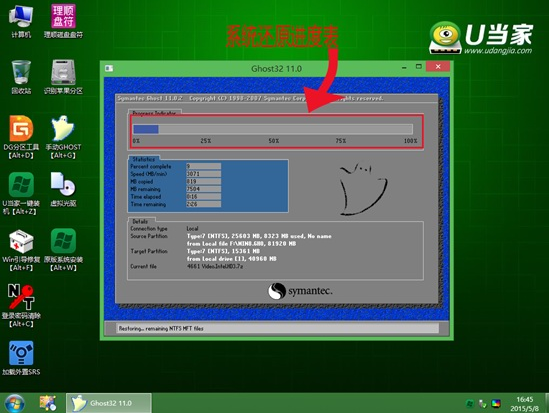
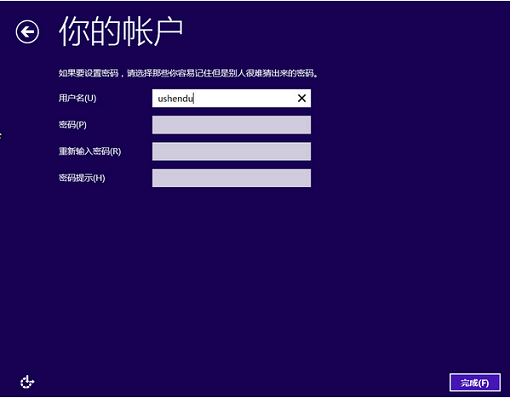
以上便是如何使用U当家U盘启动盘在惠普笔记本中安装win10系统具体步骤了,相信对U盘装机不甚了解的小伙伴,通过对本文的阅读可以获得更深入的认识。
相关推荐:U盘装win10专题